Contactar
| Cotizaciones | ventas@lionperu.com |
| Central | 959 485 385 |
Contactar
| Cotizaciones | ventas@lionperu.com |
| Central | 959 485 385 |
Escanear documentos físicos y convertirlos en archivos digitales es una práctica común que simplifica el almacenamiento, envío y edición de documentos. En esta guía, exploraremos cómo escanear un documento desde el ordenador y desde un móvil, además de cómo manejar el escaneo a doble cara y los pasos específicos para impresoras de distintas marcas.
Escanear desde el ordenador permite un mayor control sobre la configuración de calidad y formato del archivo digital resultante. Casi todas las impresoras multifunción incluyen un software que facilita el proceso y permite ajustes personalizados.
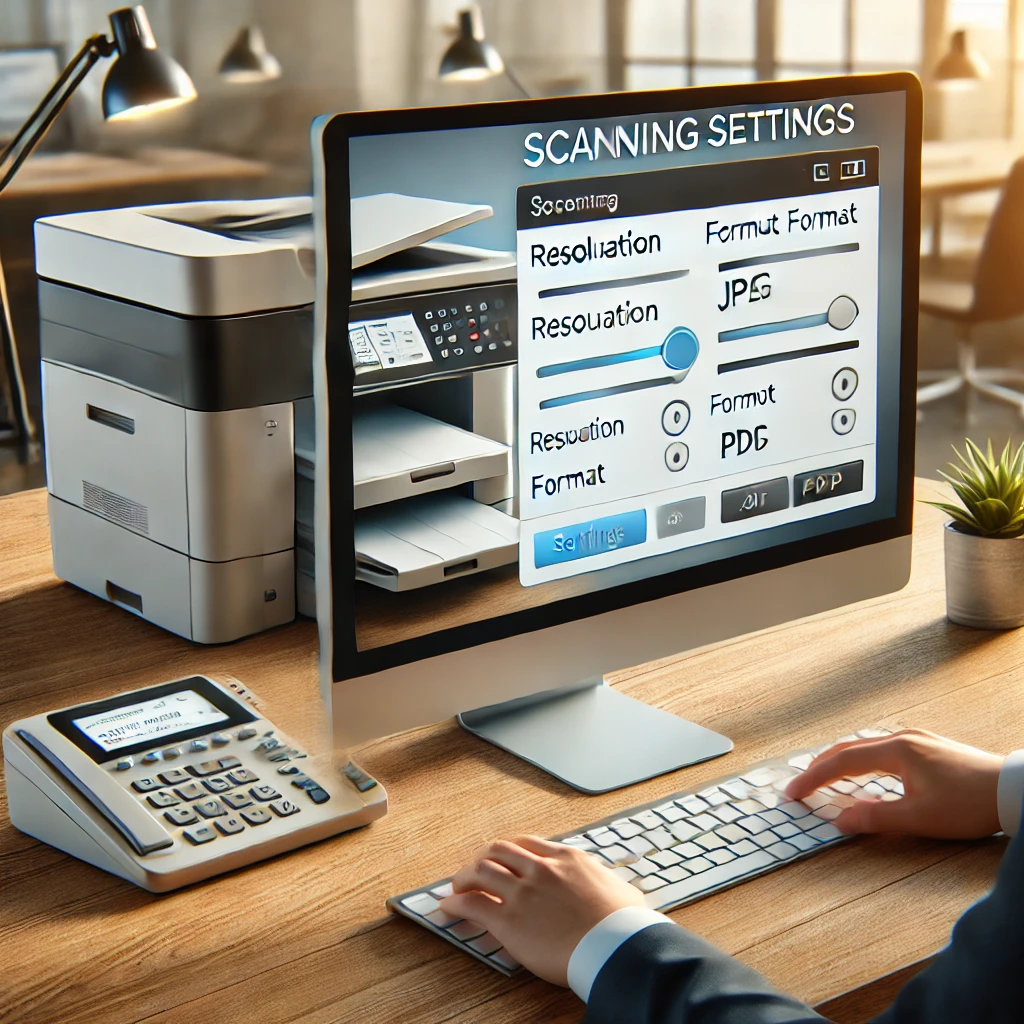
Conexión a la impresora: Asegúrate de que la impresora esté correctamente conectada al ordenador mediante un cable USB o conexión Wi-Fi. Una conexión estable es esencial para que el escáner funcione sin interrupciones.
Colocación del documento en el escáner: Coloca el documento boca abajo en el cristal del escáner para que la parte que deseas escanear esté en contacto con el cristal. Si vas a escanear ambas caras, deberás dar la vuelta al documento entre cada escaneo, a menos que la impresora cuente con la función dúplex.
Ajuste de configuración en el software de escaneo: Abre el software de escaneo específico de tu impresora (por ejemplo, HP Smart, Epson Scan, o Canon IJ Scan Utility) y selecciona la opción de escanear. Ajusta la resolución y el formato de salida (JPEG o PDF) según tus necesidades. Una mayor resolución proporciona una calidad superior, aunque también aumenta el tiempo de escaneo y el tamaño del archivo.
Escaneo y revisión de la vista previa: La mayoría de los programas de escaneo ofrecen una vista previa del documento. Revisa la imagen para asegurarte de que esté alineada y clara, sin partes dobladas ni sombras.
Guardar o compartir el documento: Al finalizar el escaneo, puedes guardar el archivo en tu ordenador en el formato deseado o enviarlo directamente por correo electrónico. Esto facilita el flujo de trabajo, ya que puedes compartir el documento de inmediato si es necesario.
Escanear directamente desde un teléfono móvil ofrece flexibilidad y rapidez, sobre todo cuando necesitas digitalizar un documento en tiempo real y no tienes un ordenador a la mano.

Descarga de la aplicación: Descarga la aplicación oficial de la impresora en tu dispositivo móvil (HP Smart, Epson iPrint, Canon PRINT o Brother iPrint&Scan). Estas apps suelen estar disponibles para Android e iOS y permiten conectar el móvil con la impresora de manera inalámbrica.
Vinculación de la impresora con el móvil: Una vez instalada la app, abre la aplicación y selecciona la opción para añadir impresora. Sigue los pasos para que el móvil detecte la impresora y establezca la conexión.
Configuración de la calidad y formato del escaneo: Abre la app, selecciona la impresora conectada y ajusta la resolución y calidad del escaneo según la precisión deseada. Es posible aumentar la resolución para un escaneo de alta calidad, aunque esto también incrementará el tiempo de escaneo.
Previsualización y ajustes finales: Antes de escanear, observa la vista previa en la app para ajustar el tamaño y la zona de escaneo. La mayoría de estas aplicaciones permiten cortar la imagen o enfocar en áreas específicas del documento.
Guardar o compartir el archivo digitalizado: Al terminar el escaneo, el archivo estará listo para guardarse en el móvil o compartirse directamente desde la aplicación, facilitando el envío inmediato del documento.
Escanear documentos a doble cara permite ahorrar papel y es ideal para documentos extensos. Existen dos métodos para escanear a doble cara, dependiendo de si tu impresora tiene función dúplex o no.

Escaneo manual de doble cara: Si la impresora no tiene función de dúplex, puedes escanear cada cara del documento manualmente.
Escaneo automático de doble cara (dúplex): Las impresoras con función dúplex escanean ambas caras automáticamente, ahorrando tiempo y esfuerzo.
Cada marca de impresoras multifunción tiene su propio software y configuraciones específicas. Aquí te detallamos los pasos para las principales marcas.

Para escanear con una impresora HP, descarga la aplicación HP Smart. Esta app permite configurar la resolución, el formato y el almacenamiento del documento. Si es la primera vez que usas HP Smart, deberás crear una cuenta en la plataforma para acceder a todas las funciones.
Impresoras Epson
Para escanear con una impresora Epson, utiliza el software Epson Scan, que viene con configuraciones avanzadas de ajuste de imagen, resolución y formato. Puedes escanear de manera predeterminada o personalizar el proceso, guardando el archivo en JPEG o PDF.
Impresoras Canon
La aplicación IJ Scan Utility es la herramienta de escaneo de las impresoras Canon, y permite seleccionar opciones como el tipo de documento, el modo de color y el tamaño. Ofrece modos como Auto, Document, Photo y Custom, que se adaptan al tipo de archivo que deseas digitalizar.
Impresoras Brother
Para escanear en una impresora Brother, el programa ControlCenter3 permite escanear en formato PDF y ajustar detalles como el brillo, contraste y resolución. Esta aplicación es ideal para quienes necesitan opciones de escaneo avanzadas y guardar archivos en múltiples formatos.